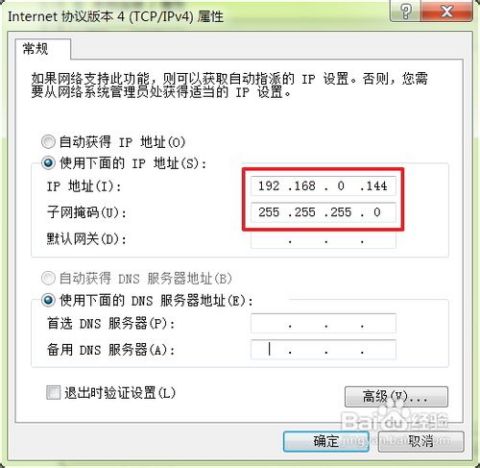轻松学会:如何连接路由器

在数字时代,互联网已成为我们日常生活中不可或缺的一部分。无论是工作、学习,还是娱乐、社交,我们都需要稳定而高效的网络连接。而路由器,正是将网络信号分配至家中各个角落的关键设备。但对于许多人来说,如何正确连接路由器却成了一道难题。别担心,本文将带你一步步走进路由器的世界,轻松掌握连接路由器的技巧,让你的网络生活飞起来!

一、准备工作:认识你的路由器

在动手之前,先让我们来了解一下路由器的外观和基本接口。一般来说,路由器拥有一个电源接口、一个WAN(广域网)接口、多个LAN(局域网)接口,以及重置按钮和几个指示灯。

1. 电源接口:连接电源适配器,为路由器提供电力。
2. WAN接口:用于连接宽带猫或光纤猫,是路由器接入互联网的关键接口。
3. LAN接口:用于连接电脑、电视、手机等终端设备,实现局域网内的设备互联。
4. 重置按钮:当路由器出现故障或需要恢复出厂设置时,长按此按钮即可。
5. 指示灯:不同颜色的灯光闪烁代表路由器不同的工作状态,如电源灯、网络连接灯、Wi-Fi信号灯等。
二、选择合适的连接方式
根据你家中的网络环境,路由器可以通过有线连接和无线连接两种方式接入互联网。有线连接稳定可靠,但受限于线缆长度;无线连接则更加灵活,但可能受到墙壁、电器等障碍物的影响。
1. 有线连接:如果你的宽带猫与路由器在同一房间内,且没有过多的移动需求,那么有线连接是一个不错的选择。将宽带猫的网线插入路由器的WAN接口,然后用另一条网线将电脑的网线接口与路由器的LAN接口相连。
2. 无线连接:如果你希望在家中任意位置都能享受网络连接,那么无线连接无疑是最佳选择。但需要注意的是,无线连接的速度和稳定性可能受到环境因素的影响。
三、连接路由器的详细步骤
接下来,我们将以有线连接为例,详细介绍如何连接路由器。
1. 接通电源:首先,将路由器的电源适配器插入电源插座,为路由器提供电力。此时,路由器的电源指示灯应该会亮起。
2. 连接WAN接口:找到宽带猫的网线,将其插入路由器的WAN接口。确保插入牢固,避免松动导致网络不稳定。
3. 连接LAN接口:用另一条网线将电脑的网线接口与路由器的任意一个LAN接口相连。同样,确保网线插入牢固。
4. 开启电脑:打开电脑,等待操作系统完全启动。
5. 访问路由器管理界面:打开电脑的浏览器,在地址栏输入路由器的管理地址(通常是192.168.1.1或192.168.0.1,具体地址可查看路由器说明书)。然后,输入路由器的用户名和密码(默认为admin,但部分路由器可能有所不同,请查看说明书)。
6. 设置上网参数:在路由器管理界面中,找到“设置向导”或“快速设置”选项,按照提示选择你的上网方式(如PPPoE、动态IP、静态IP等)。如果你的宽带是PPPoE拨号上网,那么你需要输入宽带账号和密码。完成设置后,点击“保存”或“下一步”。
7. 设置无线网络:在路由器管理界面中,找到“无线设置”选项。在这里,你可以设置Wi-Fi的名称(SSID)和密码。为了安全起见,建议设置强密码(如WPA2-PSK加密方式),并定期更换密码。完成设置后,点击“保存”或“应用”。
8. 重启路由器:部分路由器在设置完成后需要重启才能生效。在路由器管理界面中,找到“重启”或“系统工具”选项,点击“重启路由器”按钮。等待路由器重启完成后,再次检查网络连接是否正常。
四、检查网络连接
完成上述步骤后,你的路由器应该已经成功连接互联网了。接下来,让我们来检查一下网络连接是否正常。
1. 有线连接检查:打开电脑,在任务栏的右下角找到网络连接图标。如果图标上显示已连接,并且信号强度良好,那么你的有线连接应该是正常的。你可以尝试打开网页或在线视频,检查网络连接是否稳定。
2. 无线连接检查:如果你的电脑或手机支持Wi-Fi功能,那么你可以尝试连接刚才设置的Wi-Fi网络。输入密码后,等待连接成功。同样,你可以尝试打开网页或在线视频,检查网络连接是否稳定。
3. 排查故障:如果网络连接出现问题,你可以按照以下步骤进行排查:
检查路由器和宽带猫的电源是否正常;
检查网线是否插入牢固,没有松动;
检查路由器的指示灯是否正常闪烁;
尝试重启路由器和宽带猫;
在电脑或手机上尝试忘记并重新连接Wi-Fi网络;
查看路由器管理界面中的网络诊断信息,了解可能的故障原因。
五、享受高速网络
完成以上步骤后,你就可以在家中任意位置享受高速的网络连接了。无论是追剧、游戏、直播还是视频会议,都能得到流畅的网络体验。同时,你还可以根据需求对路由器进行进一步设置和优化,如开启QoS功能(服务质量保证)以优先保障特定设备的网络带宽;设置家长控制功能以限制孩子上网时间等。
六、保持网络安全
在享受高速网络的同时,我们也需要注意网络安全问题。除了设置强密码外,你还可以采取以下措施来保护你的网络安全:
1. 定期更新路由器固件:路由器厂商会定期发布固件更新以修复安全漏洞和提升性能。你可以登录路由器管理界面查看是否有可用的固件更新。
2. 关闭不必要的服务:在路由器管理界面中关闭一些不必要的服务(如远程管理、UPnP等),以减少潜在的安全风险。
3. 限制设备访问:通过MAC地址过滤功能限制只有特定的设备才能连接你的Wi-Fi网络。这样可以防止未知设备接入你的网络并窃取数据。
4. 安装安全软件:在电脑和手机上安装杀毒软件和防火墙等安全软件,以增强对恶意软件的防御能力。
通过本文的介绍,相信你已经掌握了连接路由器的技巧和方法。在数字时代,让网络成为你生活和工作的得力助手吧!享受高速、稳定、安全的网络连接带来的便捷与乐趣!
- 上一篇: 原神:揭秘借景之馆开启方法,NPC指引全攻略
- 下一篇: 如何快速制作简单的科学小作品?
-
 轻松设置:melogin路由器登陆密码全攻略资讯攻略11-17
轻松设置:melogin路由器登陆密码全攻略资讯攻略11-17 -
 网络受限不用愁,几招轻松修复连接问题资讯攻略11-21
网络受限不用愁,几招轻松修复连接问题资讯攻略11-21 -
 路由器如何连接上网?资讯攻略12-05
路由器如何连接上网?资讯攻略12-05 -
 怎样轻松设置TP Link无线路由器?资讯攻略10-30
怎样轻松设置TP Link无线路由器?资讯攻略10-30 -
 电脑如何进入路由器设置页面?资讯攻略11-17
电脑如何进入路由器设置页面?资讯攻略11-17 -
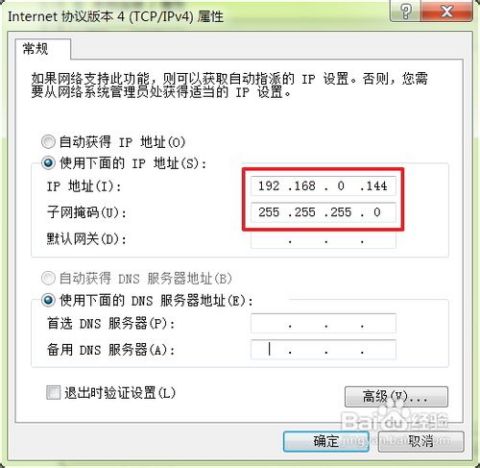 轻松学会:如何修改路由器密码资讯攻略12-07
轻松学会:如何修改路由器密码资讯攻略12-07